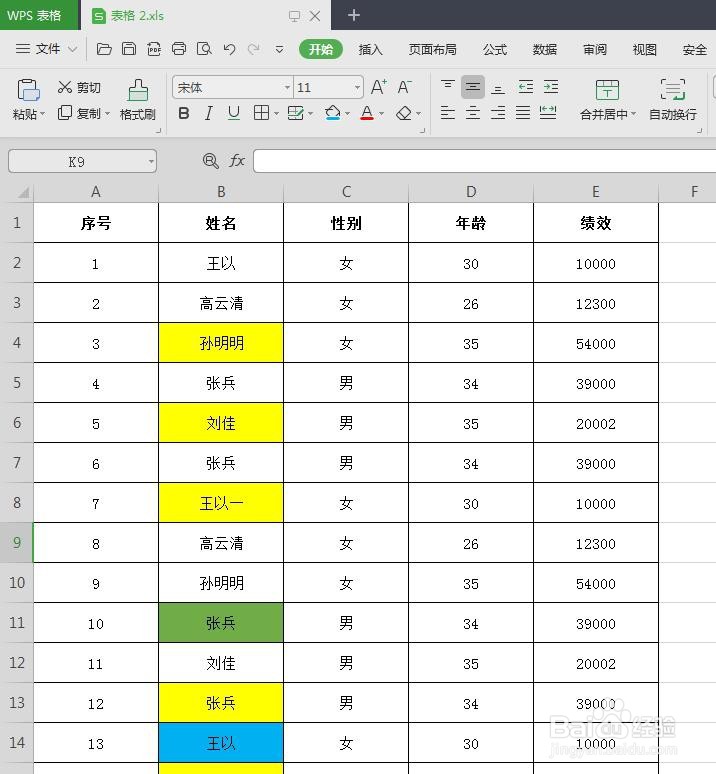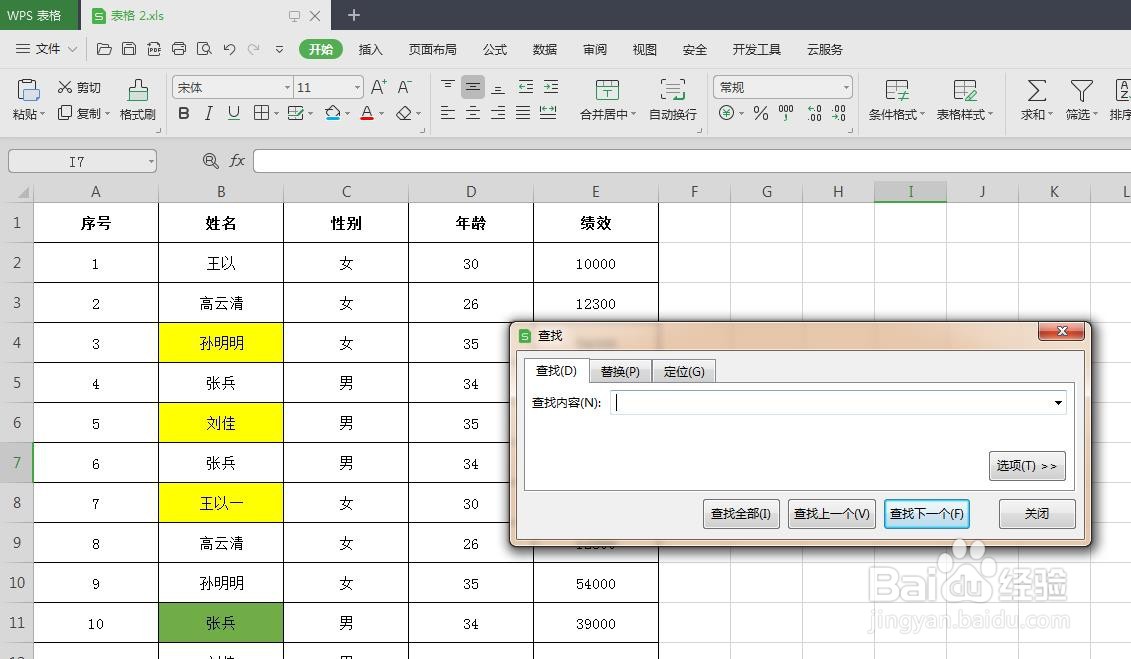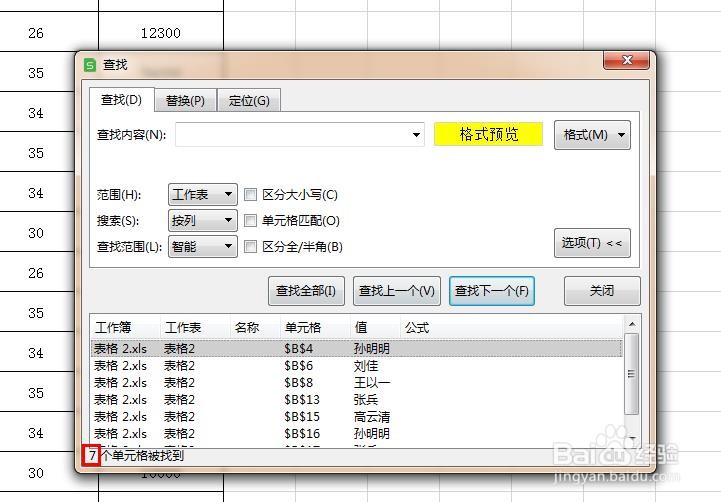我们在wps表格中,经常会需要统计一些数据,那么wps表格如何统计不同颜色的数量呢?下面就来介绍一下wps表格中统计不同颜色的数量的方法,希望对你有所帮助。
工具/原料
联想YANGTIANS516
Windows7
wps2019
wps表格如何统计不同颜色的数量
1、第一步:打开一个需要统计不同颜色数据的wps表格。
2、第二步:使用快捷键Ctrl+F键,弹出“查找”对话框。
3、第三步:在“查找”对话框中,单击“选项”按钮。
4、第四步:在弹出的对话框中,单击“格式”按钮。
5、第五步:在“格式”下拉菜单中,选择“背景颜色”选项。
6、第六步:在需要统计颜色的单元格中,单击鼠标左键,格式预览中出现相应颜色。
7、第七步:根据需要设置“搜索”范围,单击“查找全部”按钮。
8、如下图所示,所选颜色的单元格数量就被统计出来了,其他颜色的单元格数量按照同样的方法操作即可。